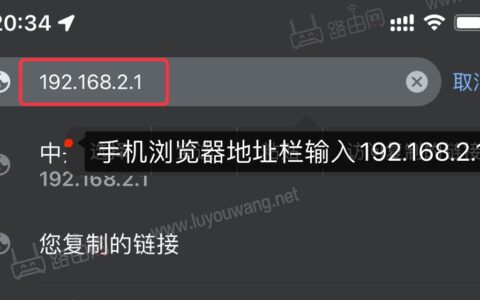本文介绍192.168.2.1路由器设置上网与手机修改WiFi密码详解,192.168.2.1是电信路由器以及一些品牌型号路由器使用的登录管理地址,很多人家里没有电脑,那么就需要使用手机来设置无线路由器,手机设置路由器必须要手机先连接上路由器的无线WiFi信号后才能使用浏览器打开192.168.2.1,下面是详细的教程步骤详解。

192.168.2.1 路由器设置手机操作步骤:
1、手机必须要先连接上你的无线路由器WiFi信号。
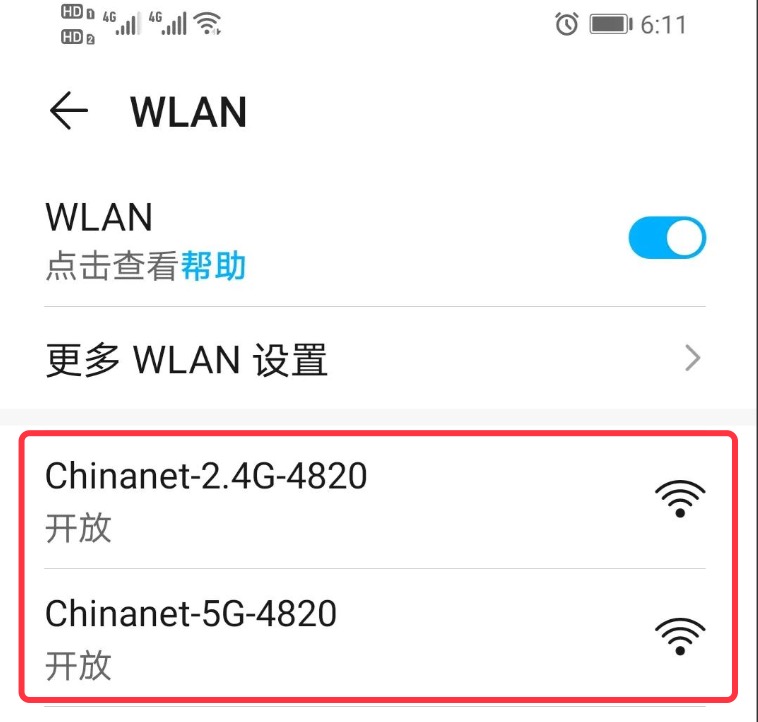
2、手机打开浏览器,在浏览器顶部的地址栏里输入 192.168.2.1 路由器登录地址,然后按「前往键」打开路由器登录页面。
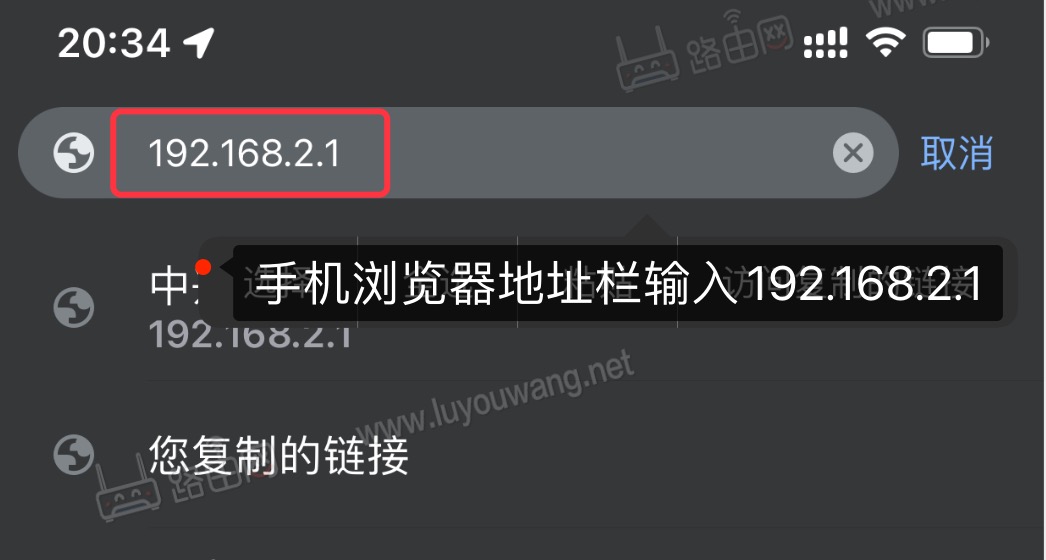
3、打开192.168.2.1登录页面后,输入路由器的用户跟密码登录。
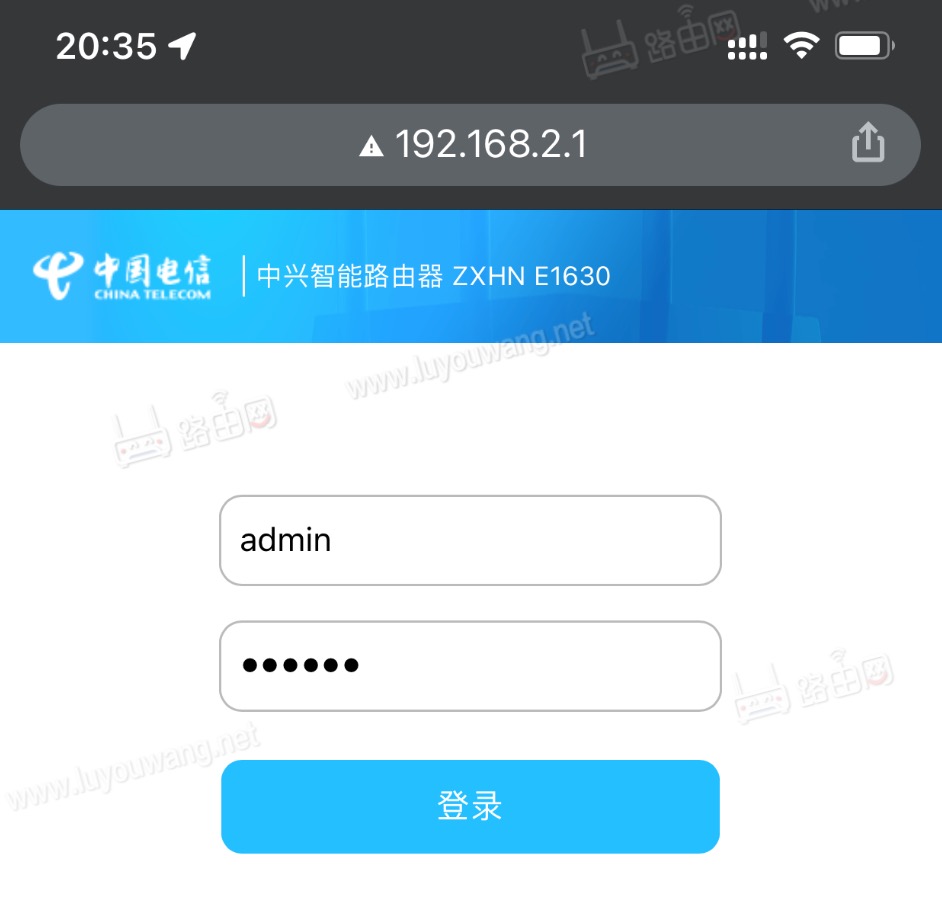
注意:每个品牌、型号的路由器默认登录都不一样,可以在路由器底部的铭牌标签上查看到该路由器正确的登录密码。

4、在192.168.2.1管理后台界面点击「我的WiFi」就能简单的修改路由器的wifi密码了,如果你还想对路由器的无线wifi进行更高级的设置,那么点击右上角的“进入高级配置”,然后在“网络配置”下面就能修改wifi加密方式、隐藏WiFi、双频合一等功能了。
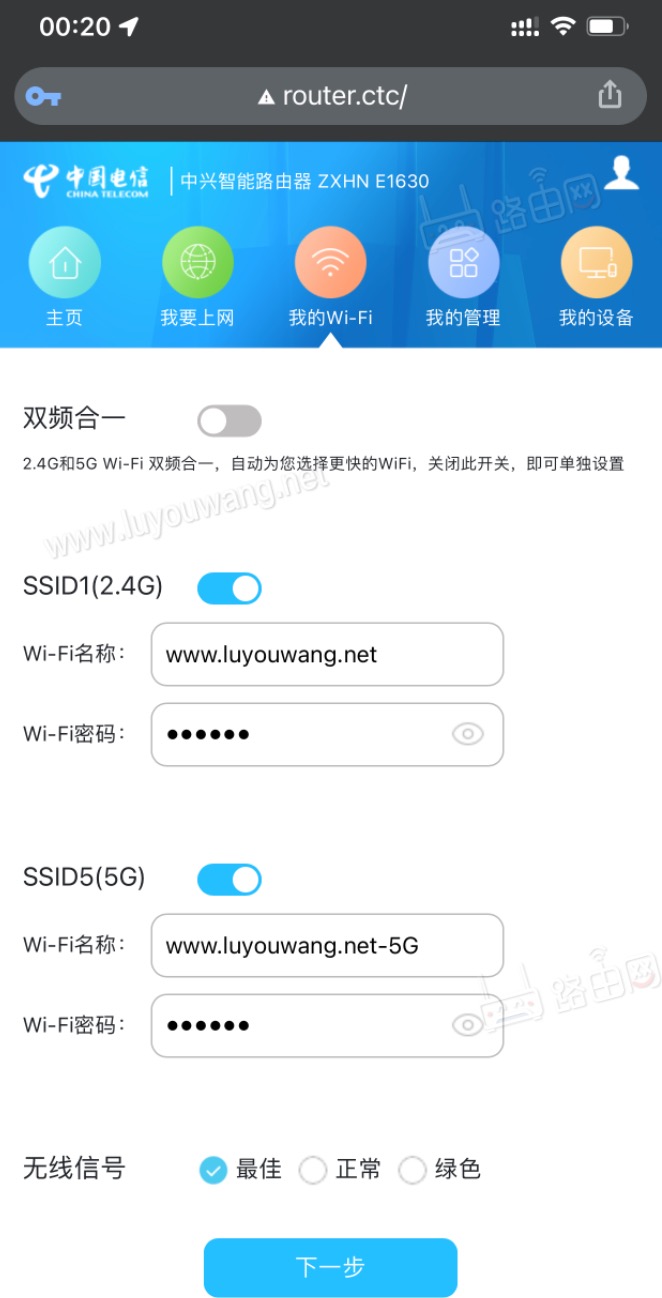
5、设置路由器上网方式,点击「我要上网」设置你的路由器正确的上网方式,如果你的宽带是由光猫拨号上网,那么选择“自动获取IP地址”动态ip上网方式。
如果是需要路由器拨号上网,那么选择“宽带拨号PPPoE”上网方式,需要正确填写你的宽带账号跟密码。